Samsung LE46A756R1M User Manual
Page 196
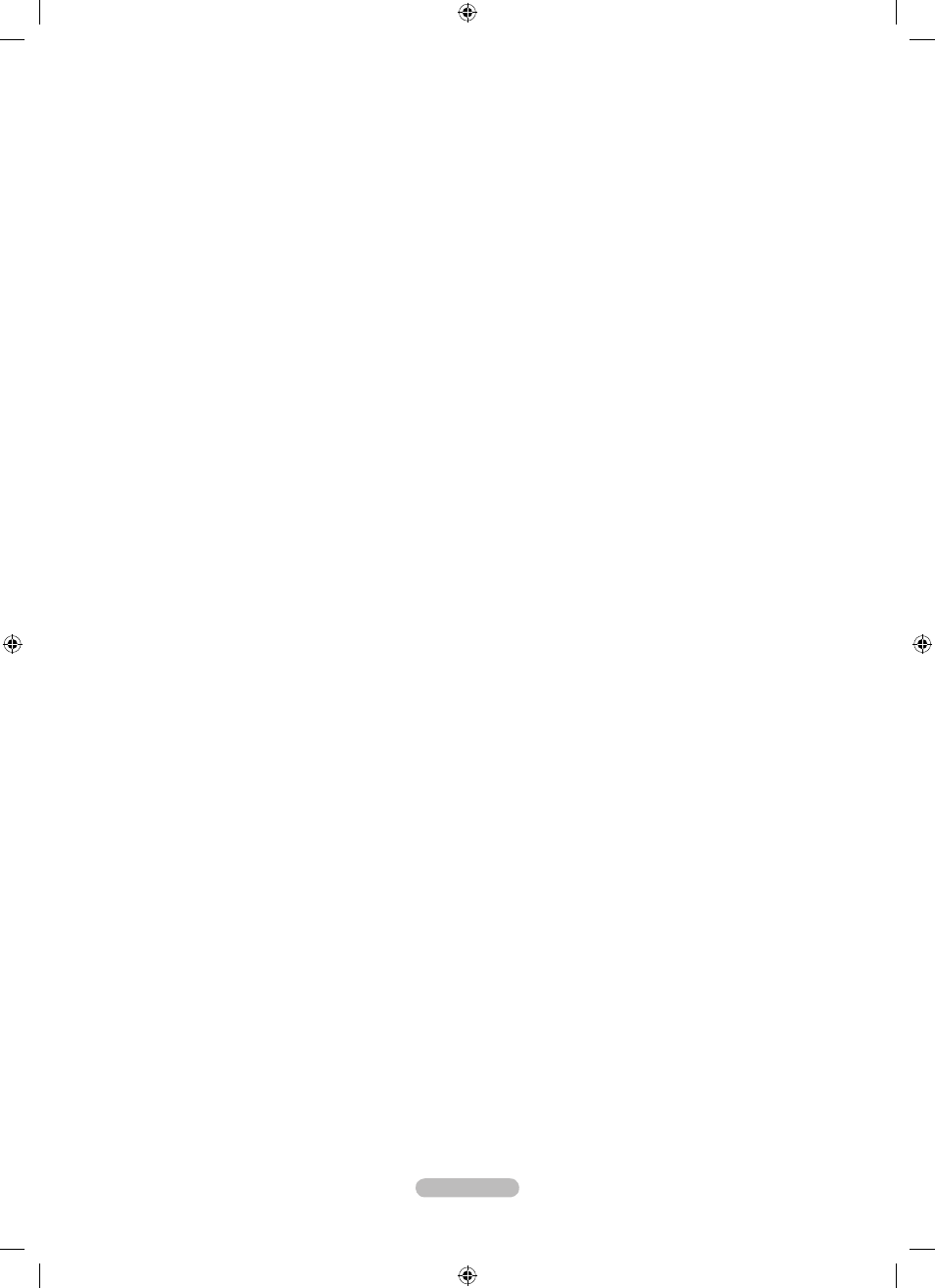
Nederlands -
Scherpte: hierdoor wordt de randdefinitie van het beeld aangepast.
Kleur: hierdoor wordt de kleurintensiteit van het beeld aangepast.
Tint(G/R): hierdoor wordt de tint van de kleur van het beeld aangepast.
Selecteer een beeldmodus die u het eerst wilt aanpassen. De aangepaste waarden worden voor iedere beeldmodus
aangepast.
Wanneer u wijzigingen aanbrengt bij “Backlight”, “Contrast”, “Helderheid”, “Scherpte”, “Kleur” of “Tint(G/R)”, wordt de OSD
dienovereenkomstig aangepast.
In de modus Analog TV, Ext., AV en S-Video van het PAL-systeem kunt u de functie “Tint” niet gebruiken.
In de pc-modus kunt u alleen wijzigingen aanbrengen in “Backlight”, “Contrast” en “Helderheid”.
De instellingen voor elk extern apparaat dat u hebt aangesloten op een ingang op de tv kunnen worden aangepast en
opgeslagen.
De hoeveelheid verbruikte energie kan sterk worden verminderd als de helderheid van het beeld wordt teruggebracht. Zo
worden de algemene verbruikskosten ook lager.
Detailinstellingen
Bij deze nieuwe Samsung-tv kunt zelfs meer precieze beeldinstellingen maken dan bij voorgaande modellen. Voor het
aanpassen voor het gedetailleerd instellen van het beeld, zie hieronder.
“Detailinstellingen” is beschikbaar in de modus “Standaard” of “Film”.
In de pc-modus kunt u alleen wijzigingen aanbrengen in “Dynamisch contrast”, “Gamma” en “Witbalans” van de items uit
het menu “Detailinstellingen”.
Zwartaanpassing → Uit / Laag / Middel / Hoog
U kunt het zwartniveau op het scherm selecteren om de schermdiepte aan te passen.
Dynamisch contrast → Uit / Laag / Middel / Hoog
U kunt het schermcontrast aanpassen zodat u een optimaal contrast verkrijgt.
Gamma
U kunt de intensiteit van de primaire kleuren aanpassen (rood, groen, blauw).
Kleurruimte
Color Space is een kleurenmatrix opgebouwd uit rood, groen en blauw. Selecteer de Color Space van uw voorkeur om een zo
natuurgetrouw mogelijke kleurweergave te verkrijgen.
Auto:
bij de instelling Auto worden de kleuren automatisch en natuurlijk aangepast op basis van de programmabron.
Eigen:
Native Colour Space biedt diepe en levendige kleurnuances.
Aangepast:
hiermee kunt u het kleurbereik aan de eigen voorkeur instellen.
Kleurruimte aanpassen
Kleur → Rood / Groen / Blauw / Geel / Cyaan / Magenta
Hiermee kunt u de kleuren aanpassen aan uw voorkeuren. “Kleur” is beschikbaar wanneer “Kleurruimte” is ingesteld
op “Aangepast”.
Rood / Groen /Blauw: in “Kleur” kunt u de RGB-waarden voor de geselecteerde kleur aanpassen.
Reset: standaardinstellingen van de kleurruimte resetten.
Witbalans
U kunt de kleurtemperatuur aanpassen voor natuurlijkere beeldkleuren.
R-basis / G-basis / B-basis / R-niveau / G-niveau / B-niveau: als u de waarde van de aanpassing wijzigt, wordt het
aangepaste scherm vernieuwd.
Reset: de fabrieksinstellingen van de aangepaste witbalans worden hersteld.
Huidkleur
U kunt de roze tinten ‘vleeskleuren’ in het beeld benadrukken.
Als u de waarde van de aanpassing wijzigt, wordt het aangepaste scherm vernieuwd.
Randverbetering → Uit / Aan
U kunt randen van objecten benadrukken in het beeld.
xvYCC → Uit / Aan
Door de xvYCC-modus in te stellen op on worden details en kleurruimte vergroot wanneer u naar films kijkt vanaf een extern
apparaat (zoals een dvd-speler).
“xvYCC” is beschikbaar wanneer de beeldmodus is ingesteld op “Film”, en wanneer de externe input is ingesteld op de
modus “HDMI” of “Component”.
Wanneer de functie “xvYCC”actief is, kan PIP niet worden geselecteerd.
N
N
N
N
N
N
❑
N
N
•
•
•
N
-
-
-
-
•
•
N
N
N
BN68-01700M-Dut.indb 14
2008-08-19 �� 5:11:42
